CAD怎么画实心圆?
设·集合小编 发布时间:2023-02-14 10:59:24 1636次最后更新:2024-03-08 10:23:42
相信有很多小伙伴在使用CAD的时候会遇到很多还未尝试绘制过的图形,比如绘图的时候经常会使用到的实心圆,那么今天本文内容主要以CAD2007版本为例,给大家演示CAD怎么画实心圆的方法步骤,希望本文对大家有帮助,感兴趣的小伙伴可以关注了解下。
工具/软件
电脑型号:联想(lenovo)天逸510s; 系统版本:Windows7; 软件版本:CAD2007
方法/步骤
第1步
首先将CAD打开,如图所示。

第2步
然后点击【绘图】选项,如图所示。

第3步
弹出来的选项,点击【圆环】选项,如图所示。

第4步
然后指定圆环的内径,输入0,按回车按键,如图所示。

第5步
然后指定圆环的外径,输入自己需要的数值,按回车按键,如图所示。
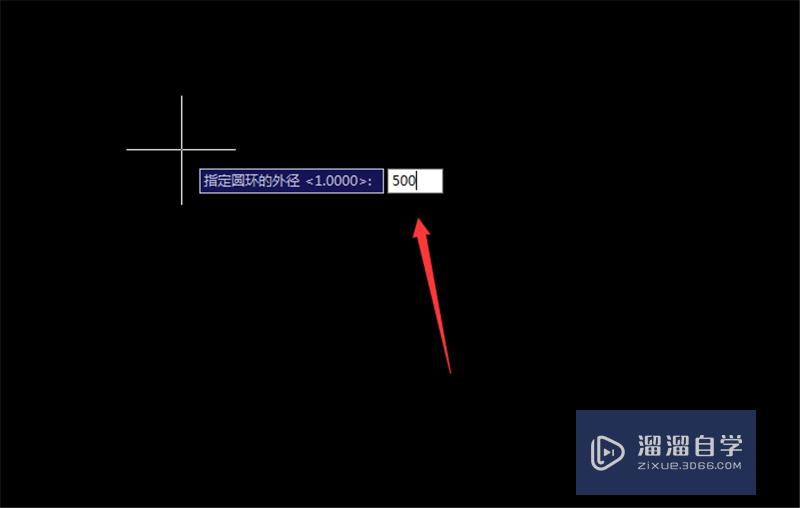
第6步
然后看到一个圆圈,我们移动圆圈位置,或者输入圆心的点,如图所示。
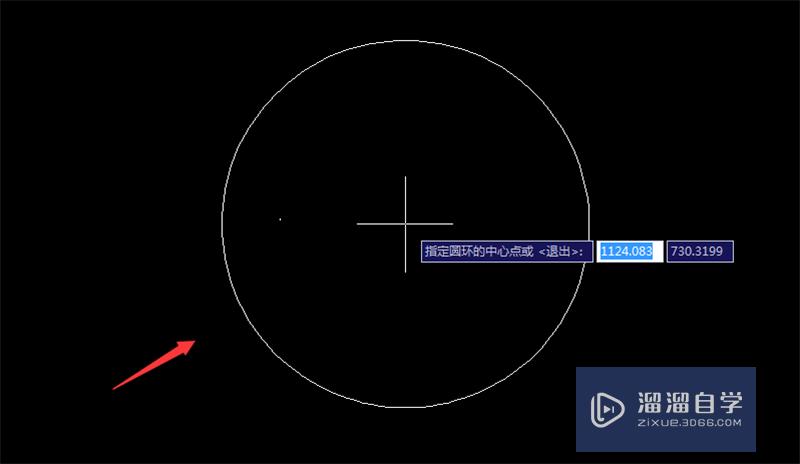
第7步
最后确定位置后,就可以画出CAD实心圆,如图所示。

总结
1、将CAD打开2、点击【绘图】选项3、点击【圆环】选项4、指定圆环的内径,输入0,按回车按键5、指定圆环的外径,输入自己需要的数值,按回车按键6、看到一个圆圈,我们移动圆圈位置,或者输入圆心的点7、确定位置后,就可以画出CAD实心圆
温馨提示
以上就是关于“CAD怎么画实心圆?”全部内容了,小编已经全部分享给大家了,还不会的小伙伴们可要用心学习哦!虽然刚开始接触CAD软件的时候会遇到很多不懂以及棘手的问题,但只要沉下心来先把基础打好,后续的学习过程就会顺利很多了。想要熟练的掌握现在赶紧打开自己的电脑进行实操吧!最后,希望以上的操作步骤对大家有所帮助。
- 上一篇:CAD中的布局怎样使用?
- 下一篇:CAD圆弧如何画?
相关文章
广告位


评论列表